ppt教学课件制作技巧有哪些
《如何制作生动活泼的课件PPT》

总结与实战演练
总结 实战演练
复习你所学过的所有技巧,并准备好你的PPT。
现在是将你的PPT呈现给听众的时候了。在你的 演讲中尝试运用你所学过的技巧和工具。
PPT自带的一些工具,比如橡皮擦和画 笔等,可以帮助你更加方便地呈现PPT。
故事化呈现与案例讲解
故事化呈现
将你的内容与一个故事结合,可以帮助听众更好地 理解话题。这样讲解能够增加吸引力和记忆点。
案例讲解
比起干燥的理论,教育案例可以更好地和听众沟通、 建立联系,带来更深刻和持久的启迪。
设计思路与流程分享
使用有趣的图片和图表
选择一些有趣的图片和图表, 让你的PPT更加生动有趣。
PPT辅助工具的应用
1
动画和转场
2
使用适量的动画和转场可以帮助你让
PPT更加流畅自然,不显得过于呆板。
3
演讲者视图
演讲者视图可以让你在演讲时更加自信。 它可以显示你的讲义、备注、计时器等 信息,让你更加顺畅地呈现PPT。
PPT自带工具
如何制作生动活泼的课件 PPT
欢迎大家参加本次关于如何制作生动活泼的课件PPT的分享会。在这儿我们 将分享一些实用的技巧和心得,帮助大家制作出更加吸引人的PPT。
设计原则
1 简明扼要
一个好的PPT应该关注重点,简明扼要地传递信息。
2 一致性
统一的配色方案和字体风格,让你的PPT看起来更加整洁和专业。
布局技巧
选择合适的布局,可以让PPT更 加易读。比如把主要信息放在顶 部或左侧,这样可以避免人们阅 读时需要来回滚动屏幕。
整理30个ppt技巧_PPT制作

PPT制作一、教学目标设计(一)知识与技能·掌握新建、保存、放映、添加幻灯片的方法;·灵活掌握文本框及背景效果的设置;·学会插入图片、声音、视频的方法,并能灵活多变的使用自选图形;·掌握幻灯片动态设置的方法;·学会简单的超链接。
(二)过程与方法·利用智博多媒体交互平台进行自主性学习与示范性教学相结合的方法。
(三)情感、态度与价值观·通过制作主题作品,让学生更多的了解世界,了解网络,激发学生更多内心的情感。
二、教学过程设计(一)教学重点与难点恰当设置文本框及背景效果,合理使用色彩。
(二)教学过程1.创设情境(约五分钟)师:展示一下我搜集的素材库,打开“我喜欢的奥运明星”文件夹,让学生看到文件夹中有四个文件夹,分别是“图片”、“音频”、“视频”、“文字”。
(强化规范学生整理计算机存储空间的意识。
)打开“图片”文件夹,浏览图片……能猜出我要做的主题故事吗?生:回答。
师:知道我们今天开始用什么软件制作作品吗?生:回答。
师:单击快速启动栏里的图标,启动PowerPoint应用程序。
三十秒钟时间,迅速启动你的PowerPoint应用程序。
(可能会有没启动成功的学生,提示学生下一环节注意听讲,就能在规定时间内完成任务。
)生:回答。
2.新课讲解(约三十分钟)师:新建、保存、添加幻灯片的方法,很简单,请根据下发的课件自主学习,给大家五分钟的时间,创建文件,要求包含三张以上幻灯片,文件保存于U盘的合适位置,文件名命名为自选主题作品名称,如:我喜欢的奥运明星……提前完成任务的同学可根据课件内容进行下一环节学习。
生:回答。
师:抽查一名学生的制作情况……生:展示阶段制作成果。
师:艺术字的学习请根据课件自主完成,我们现在一起来学习本节的重点——背景的设置。
当创建了三张新的幻灯片以后,系统默认的版式如下图所示:习惯上,我会把默认的版式改成空白版式。
右击幻灯片空白处——幻灯片版式,在出现的右侧控制面板中选择“空白”,如右图箭头所指处。
其它技巧-PPT课件制作的要点
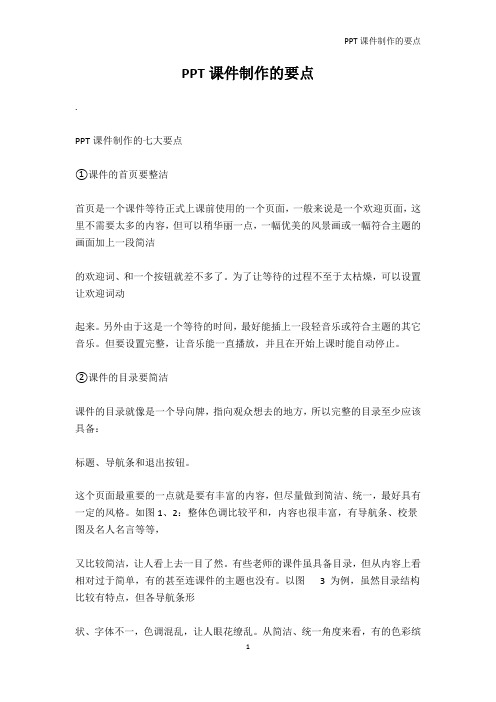
PPT课件制作的要点.PPT课件制作的七大要点①课件的首页要整洁首页是一个课件等待正式上课前使用的一个页面,一般来说是一个欢迎页面,这里不需要太多的内容,但可以稍华丽一点,一幅优美的风景画或一幅符合主题的画面加上一段简洁的欢迎词、和一个按钮就差不多了。
为了让等待的过程不至于太枯燥,可以设置让欢迎词动起来。
另外由于这是一个等待的时间,最好能插上一段轻音乐或符合主题的其它音乐。
但要设置完整,让音乐能一直播放,并且在开始上课时能自动停止。
②课件的目录要简洁课件的目录就像是一个导向牌,指向观众想去的地方,所以完整的目录至少应该具备:标题、导航条和退出按钮。
这个页面最重要的一点就是要有丰富的内容,但尽量做到简洁、统一,最好具有一定的风格。
如图1、2:整体色调比较平和,内容也很丰富,有导航条、校景图及名人名言等等,又比较简洁,让人看上去一目了然。
有些老师的课件虽具备目录,但从内容上看相对过于简单,有的甚至连课件的主题也没有。
以图 3 为例,虽然目录结构比较有特点,但各导航条形状、字体不一,色调混乱,让人眼花缭乱。
从简洁、统一角度来看,有的色彩缤纷,形状各异。
如图4:目录里各导航条采用的是各种形式的艺术字,规格、样式也各不统一,布局也有点凌乱。
在目录里应该还有一个退出按钮,使整个课件随时可以通过目录退出到结束界面,而不是一路播放到最后一张退出。
③对文字的处理应合理一般在课件中少不了文字这块内容,有时只有少数的几个作为注解,有时需要很多文字,在处理文字时要注意以下几点:1、文字较少时可采用相对较大的字号,但不要让文字充斥整个屏幕,要留有一定的空间;比较少时可在空余的地方插入一些不太容易引人注意的图片或gif 小动画。
可采用"进入" 或"移动"的手法。
如图5:文字布满整个了屏幕,没有给边缘留下足够的空间,给人以一种压迫感。
2、文字较多时可考虑采用"移动"手法,但应注意①标题一般情况下不要随之移动。
幼儿园ppt课件制作技巧
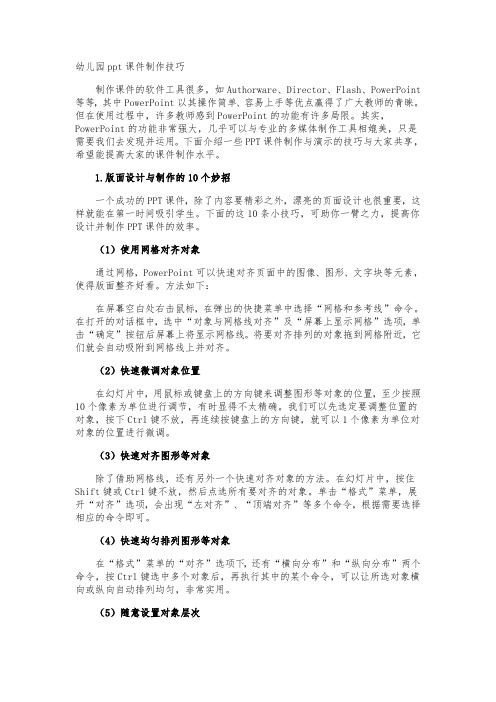
幼儿园ppt课件制作技巧制作课件的软件工具很多,如Authorware、Director、Flash、PowerPoint 等等,其中PowerPoint以其操作简单、容易上手等优点赢得了广大教师的青睐。
但在使用过程中,许多教师感到PowerPoint的功能有许多局限。
其实,PowerPoint的功能非常强大,几乎可以与专业的多媒体制作工具相媲美,只是需要我们去发现并运用。
下面介绍一些PPT课件制作与演示的技巧与大家共享,希望能提高大家的课件制作水平。
1.版面设计与制作的10个妙招一个成功的PPT课件,除了内容要精彩之外,漂亮的页面设计也很重要,这样就能在第一时间吸引学生。
下面的这10条小技巧,可助你一臂之力,提高你设计并制作PPT课件的效率。
(1)使用网格对齐对象通过网格,PowerPoint可以快速对齐页面中的图像、图形、文字块等元素,使得版面整齐好看。
方法如下:在屏幕空白处右击鼠标,在弹出的快捷菜单中选择“网格和参考线”命令。
在打开的对话框中,选中“对象与网格线对齐”及“屏幕上显示网格”选项,单击“确定”按钮后屏幕上将显示网格线。
将要对齐排列的对象拖到网格附近,它们就会自动吸附到网格线上并对齐。
(2)快速微调对象位置在幻灯片中,用鼠标或键盘上的方向键来调整图形等对象的位置,至少按照10个像素为单位进行调节,有时显得不太精确。
我们可以先选定要调整位置的对象,按下Ctrl键不放,再连续按键盘上的方向键,就可以1个像素为单位对对象的位置进行微调。
(3)快速对齐图形等对象除了借助网格线,还有另外一个快速对齐对象的方法。
在幻灯片中,按住Shift键或Ctrl键不放,然后点选所有要对齐的对象。
单击“格式”菜单,展开“对齐”选项,会出现“左对齐”、“顶端对齐”等多个命令,根据需要选择相应的命令即可。
(4)快速均匀排列图形等对象在“格式”菜单的“对齐”选项下,还有“横向分布”和“纵向分布”两个命令,按Ctrl键选中多个对象后,再执行其中的某个命令,可以让所选对象横向或纵向自动排列均匀,非常实用。
如何巧妙地制作课件,提高教学效果ppt教案班会
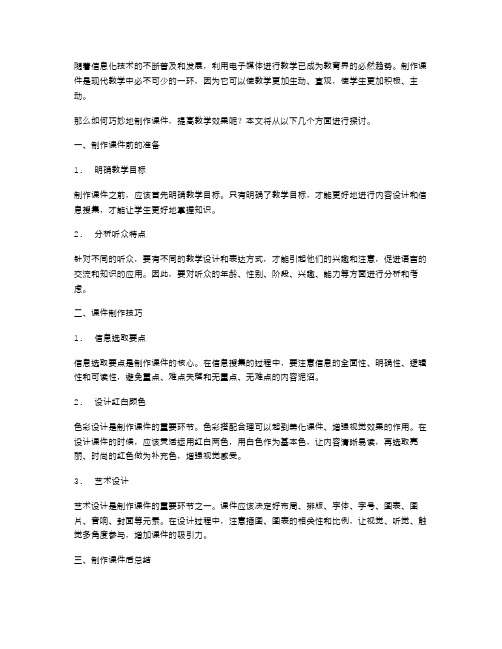
随着信息化技术的不断普及和发展,利用电子媒体进行教学已成为教育界的必然趋势。
制作课件是现代教学中必不可少的一环,因为它可以使教学更加生动、直观,使学生更加积极、主动。
那么如何巧妙地制作课件,提高教学效果呢?本文将从以下几个方面进行探讨。
一、制作课件前的准备1.明确教学目标制作课件之前,应该首先明确教学目标。
只有明确了教学目标,才能更好地进行内容设计和信息搜集,才能让学生更好地掌握知识。
2.分析听众特点针对不同的听众,要有不同的教学设计和表达方式,才能引起他们的兴趣和注意,促进语言的交流和知识的应用。
因此,要对听众的年龄、性别、阶段、兴趣、能力等方面进行分析和考虑。
二、课件制作技巧1.信息选取要点信息选取要点是制作课件的核心。
在信息搜集的过程中,要注意信息的全面性、明确性、逻辑性和可读性,避免重点、难点失落和无重点、无难点的内容泥沼。
2.设计红白颜色色彩设计是制作课件的重要环节。
色彩搭配合理可以起到美化课件、增强视觉效果的作用。
在设计课件的时候,应该灵活运用红白两色,用白色作为基本色,让内容清晰易读,再选取亮丽、时尚的红色做为补充色,增强视觉感受。
3.艺术设计艺术设计是制作课件的重要环节之一。
课件应该决定好布局、排版、字体、字号、图表、图片、音响、封面等元素。
在设计过程中,注意插图、图表的相关性和比例,让视觉、听觉、触觉多角度参与,增加课件的吸引力。
三、制作课件后总结1.反思教学过程制作完课件后,要对教学过程进行反思。
要重点分析哪些地方课件表达不准,哪些地方课件设计不够完美,然后针对性地改进和优化。
2.根据反思调整根据反思,必须适时地对课件进行调整,加强信息的呈现和总结,强化知识与技能的联系和应用,让学生在掌握知识的基础上,充分发挥创造和创新的能力。
以上就是关于如何巧妙地制作课件,提高教学效果的探讨。
希望各位教学工作者在制作课件的过程中,认真落实这些要点,让课件成为教学的一枚利器,帮助学生更好地掌握知识,提高教学效果。
ppt教学课件制作技巧
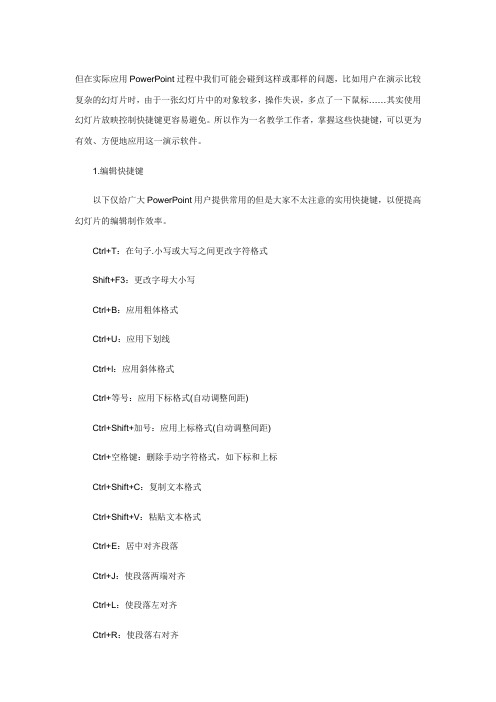
但在实际应用PowerPoint过程中我们可能会碰到这样或那样的问题,比如用户在演示比较复杂的幻灯片时,由于一张幻灯片中的对象较多,操作失误,多点了一下鼠标……其实使用幻灯片放映控制快捷键更容易避免。
所以作为一名教学工作者,掌握这些快捷键,可以更为有效、方便地应用这一演示软件。
1.编辑快捷键以下仅给广大PowerPoint用户提供常用的但是大家不太注意的实用快捷键,以便提高幻灯片的编辑制作效率。
Ctrl+T:在句子.小写或大写之间更改字符格式Shift+F3:更改字母大小写Ctrl+B:应用粗体格式Ctrl+U:应用下划线Ctrl+l:应用斜体格式Ctrl+等号:应用下标格式(自动调整间距)Ctrl+Shift+加号:应用上标格式(自动调整间距)Ctrl+空格键:删除手动字符格式,如下标和上标Ctrl+Shift+C:复制文本格式Ctrl+Shift+V:粘贴文本格式Ctrl+E:居中对齐段落Ctrl+J:使段落两端对齐Ctrl+L:使段落左对齐Ctrl+R:使段落右对齐2.幻灯片放映控制快捷键PowerPoint在全屏方式下进行演示时,用户可以操作的只有右键菜单和放映按钮.大家还可以使用以下专门控制幻灯片放映的快捷键,非常方便!N、Enter、Page Down、右箭头(→)、下箭头(↓)或空格键:执行下一个动画或换页到下一张幻灯片P、Page Up、左箭头(←),上箭头(↑)或Backspace:执行上一个动画或返回到上一个幻灯片+Enter:超级链接到幻灯片上B或句号:黑屏或从黑屏返回幻灯片放映W或逗号:白屏或从白屏返回幻灯片放映s或加号:停止或重新启动自动幻灯片放映Esc、Ctrl+Break或连字符(-):退出幻灯片放映E:擦除屏幕上的注释H:到下一张隐藏幻灯片T:排练时设置新的时间O:排练时使用原设置时间M:排练时使用鼠标单击切换到下一张幻灯片同时按下两个鼠标按钮几秒钟:返回第一张幻灯片Ctrl+P:重新显示隐藏的指针或将指针改变成绘图笔Ctrl+A:重新显示隐藏的指针和将指针改变成箭头Ctrl+H:立即隐藏指针和按钮Ctrl+U:在15秒内隐藏指针和按钮Shift+F10(相当于单击鼠标右键):显示右键快捷菜单Tab:转到幻灯片上的第一个或下一个超级链接Shift+Tab:转到幻灯片上的最后一个或上一个超级链接3.浏览Web演示文稿的快捷键以下快捷键用于在网络(包括局域网、互联网等)上查看Web演示文稿。
PPT课件制作九大技巧
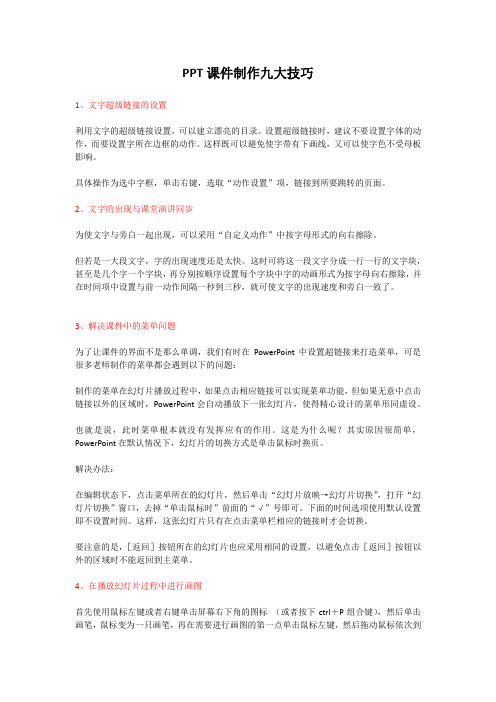
PPT课件制作九大技巧1、文字超级链接的设置利用文字的超级链接设置,可以建立漂亮的目录。
设置超级链接时,建议不要设置字体的动作,而要设置字所在边框的动作。
这样既可以避免使字带有下画线,又可以使字色不受母板影响。
具体操作为选中字框,单击右键,选取“动作设置”项,链接到所要跳转的页面。
2、文字的出现与课堂演讲同步为使文字与旁白一起出现,可以采用“自定义动作”中按字母形式的向右擦除。
但若是一大段文字,字的出现速度还是太快。
这时可将这一段文字分成一行一行的文字块,甚至是几个字一个字块,再分别按顺序设置每个字块中字的动画形式为按字母向右擦除,并在时间项中设置与前一动作间隔一秒到三秒,就可使文字的出现速度和旁白一致了。
3、解决课件中的菜单问题为了让课件的界面不是那么单调,我们有时在PowerPoint中设置超链接来打造菜单,可是很多老师制作的菜单都会遇到以下的问题:制作的菜单在幻灯片播放过程中,如果点击相应链接可以实现菜单功能,但如果无意中点击链接以外的区域时,PowerPoint会自动播放下一张幻灯片,使得精心设计的菜单形同虚设。
也就是说,此时菜单根本就没有发挥应有的作用。
这是为什么呢?其实原因很简单,PowerPoint在默认情况下,幻灯片的切换方式是单击鼠标时换页。
解决办法:在编辑状态下,点击菜单所在的幻灯片,然后单击“幻灯片放映→幻灯片切换”,打开“幻灯片切换”窗口,去掉“单击鼠标时”前面的“√”号即可。
下面的时间选项使用默认设置即不设置时间。
这样,这张幻灯片只有在点击菜单栏相应的链接时才会切换。
要注意的是,[返回]按钮所在的幻灯片也应采用相同的设置,以避免点击[返回]按钮以外的区域时不能返回到主菜单。
4、在播放幻灯片过程中进行画图首先使用鼠标左键或者右键单击屏幕右下角的图标(或者按下ctrl+P组合键),然后单击画笔,鼠标变为一只画笔,再在需要进行画图的第一点单击鼠标左键,然后拖动鼠标依次到第二点、第三点……进行单击即可进行画图。
教案ppt课件怎么制作

教案ppt课件怎么制作教案PPT课件怎么制作一、引言在现代教学中,教案PPT课件是一种重要的教学辅助工具,它能够帮助教师更好地组织教学内容,提高教学效果。
本文将为您介绍教案PPT课件的制作方法和技巧。
二、教案PPT课件的制作步骤1. 确定教学目标:在制作教案PPT课件之前,首先需要明确教学目标。
教学目标应该明确、具体,能够指导学生的学习和教师的教学。
2. 整理教学内容:根据教学目标,整理教学内容。
将教学内容分为几个主要部分,每个部分包含一个主题。
确保教学内容的逻辑性和连贯性。
3. 设计PPT布局:根据教学内容,设计PPT的布局。
选择合适的模板和配色方案,并确定每一页PPT的主题和次主题。
注意保持页面简洁、清晰,避免信息过载。
4. 添加教学内容:在PPT的每一页上,逐步添加教学内容。
使用简洁明了的文字和图片,突出重点和难点。
可以使用动画效果和过渡效果,增加PPT的吸引力。
5. 编排教学顺序:根据教学内容的逻辑关系,编排PPT的教学顺序。
确保每一页PPT的内容有条理、清晰,并且与教学目标相一致。
6. 设计互动环节:在教案PPT课件中添加一些互动环节,例如选择题、讨论题等,激发学生的思考和参与,增加课堂活跃度。
7. 审查和修改:制作完教案PPT课件后,仔细审查和修改。
确保内容准确无误,语言通顺流畅,PPT的排版和设计符合教学要求。
三、教案PPT课件的制作技巧1. 简洁明了:在PPT中使用简洁明了的文字和图片,避免过多的文字和复杂的图片。
重点和难点可以用颜色、加粗、斜体等方式突出。
2. 图文结合:在PPT中同时使用文字和图片,能够更好地吸引学生的注意力,提高学习效果。
图片应与教学内容相符合,能够直观地表达概念和知识点。
3. 动画效果:适当使用动画效果和过渡效果,能够增加PPT的吸引力和趣味性。
但要注意不要过度使用,以免分散学生的注意力。
4. 互动环节:在教案PPT课件中添加一些互动环节,能够激发学生的思考和参与,增加课堂活跃度。
- 1、下载文档前请自行甄别文档内容的完整性,平台不提供额外的编辑、内容补充、找答案等附加服务。
- 2、"仅部分预览"的文档,不可在线预览部分如存在完整性等问题,可反馈申请退款(可完整预览的文档不适用该条件!)。
- 3、如文档侵犯您的权益,请联系客服反馈,我们会尽快为您处理(人工客服工作时间:9:00-18:30)。
ppt教学课件制作技巧有哪些
ppt教学课件制作技巧:
一、PowerPoint中使用动作设置功能
在PowerPoint中存有大量设计模板,使用它可以使你轻松制作出漂亮的幻灯片。
但也有一个缺陷,即采用一种模板后,在所有的幻灯片中,都是一样的背景和图案,显得过于单调。
有一种变通的办法:将近似的内容采用一种设计模板制作在一个幻灯片文件中,例如为参加某会议提交的论文需要制作幻灯片,可将论文标题、摘要、正文、结论、参考文献等分别采用一种设计模板制作存储为不同的幻灯片文件,这样的幻灯片看起来就富于变化了。
但在幻灯片放映时有一个问题,一个个的幻灯片文件需多次打开,太麻烦了!这时我们可以使用PowerPoint的“动作设置”功能很方便地解决。
首先按照需要根据个人的喜好分类采用不同的设计模板制作并存储为若干个不同的幻灯片文件,如WJ1、WJ2等。
在第一个文件如WJ1的最后一幅幻灯片上,可以选中一段文字,也可以选中一幅卡通画,在“幻灯片放映”中点击“动作设置”。
也可以首先在“幻灯片放映”中点击“动作按钮”,在幻灯片合适的位置设
置一个按钮,设置完成后自动进入“动作设置”。
根据个人的习惯,选取“单击鼠标”或“鼠标移过”,动作则选中“超级链接到”,再选取“其它PowerPoint演示文稿”。
在“超级链接到其它PowerPoint演示文稿”弹出选单中,输入第二个幻灯片文件名如WJ2。
为了在第二个幻灯片文件放映完毕后能顺利返回到调用它的幻灯片或再转到其它的幻灯片,同样方法在该幻灯片的最后一幅适当位置选中文字或设置按钮,超级链接到其它PowerPoint演示文稿或返回。
二、从已有PPT文档中提取母板
1 用PowerPoint打开已有的PPT文档
2 点击视图→母板→幻灯片母板
3 点击文件→另存为,在“保存类型”中选择“演示文稿设计模版”(文件后缀名为.pot)
三、把演示文稿变小巧的技巧
为了美化PowerPoint演示文稿,我们往往会在其中添加大量图片,致使文件变得非常大。
由于演示文稿文件主要用于屏幕演示而不作为打印输出,所以我们可以利用PowerPoint2002的压缩图片功能让演示文稿变得小巧起来。
步骤如下:
打开PowerPoint 2002制作的演示文稿,选择“文件”菜单下“另存为”命令。
在弹出的“另存为”窗口中,点击右上角的[工具(L)]按钮,在下拉菜单中选择“压缩图片”。
在弹出的“压缩图片”窗口中,点击“更改分辨率”选项,将分辨率从默认的“打印”(分辨率200dpi)选项改为“Web/屏幕”(分辨率96dpi)。
再将“选项”中的“压缩图片”和“删除图片的剪裁区域”复选框选中。
单击[确定]按钮,关闭“压缩图片”对话框,随后会弹出一个警告窗口警告“压缩图片”命令可能会降低图像的质量。
是否应用图片优化?点击[应用]按钮退出。
在“另存为”窗口中,为文件起一个新名字保存即可。
好了,看看新保存文件的属性,是不是比修改前的文件小多了。
四、PowerPoint中超链接常用技巧
PowerPoint中,我们经常要用到超链接,常见的问题有如下几种:
更改链接文字的颜色
如果你厌烦了PowerPoint中默认的链接文字颜色和单击后链接的文字颜色,可通过“格式”菜单中的
“幻灯片配色方案”(PowerPoint 2002应为“幻灯片设计”中的“编辑配色方案”),从弹出的“配色方案”对话框中选中“自定义”选项卡,然后就可以进行相应的设置了。
去掉链接文字的下划线
如果想去掉链接文字的下划线,可通过向幻灯片中插入一个新的文本框(不要使用幻灯片版式中自带的文本框),输入文字标题后,选中整个文本框再设置该文本框的超链接,这样就看不到链接文字的下划线了。
出现链接提示信息
如果希望在幻灯片中添加如图1所示的链接提示信息效果,只须在链接对话框中单击“屏幕提示”按钮,输入相应的提示信息即可。
链接可执行文件出现病毒提示的问题
有时我们需要在幻灯片演示过程中链接到某一可执行程序,即使将“宏”的安全性设置为“低”,链接时系统都会出现“该文件可能会携带病毒”的提示。
怎样关闭这一提示信息呢?其实只须选中链接标题,使用“幻灯片放映”菜单中的“动作设置”,选择需要运行的可执行文件就可以了。
小提示:在PowerPoint2000中用该方法打开可
执行文件不需要设定“宏”的安全级别,但在PowerPoint2002中需将“宏”的安全性设为“低”才不会出现该提示信息。
